![]()
выбора действия над текущим объектом;
□ поля для ввода возвышения основания лестницы относительно уро в ня текущего этажа и нулевого уровня проекта (альтернативного уровня);
□ открывающийся список выбора видимости лестницы на этажах проекта.
В разделе Parameters (Параметры) расположены основные параметры лестниц. В правой части раздела расположены четыре поля для ввода следующих параметров:
□ длины заложения лестницы;
□ ширины лестничного марша;
□ высоты подъема лестницы;
□ угла поворота лестницы.
Последний параметр определяет угол поворота лестницы в плане относительно принятой системы координат.
Доступность этих параметров определяется типом лестницы, поскольку при выборе, например, винтовой лестницы нет смысла говорить о длине ее заложения, ширина лестничного марша может быть непостоянной и т. д.
Основные параметры лестницы находятся в списке левой части раздела Parameters (Параметры) и расположены в следующих подразделах:
□ Tread and Riser Sizes (Размеры ступеней) – определяются такие параметры лестницы, как количество ступеней на маршах, геометрические размеры элементов ступени, материал ступеней;
□ Stair and Landing Slab (Лестница и площадка) – устанавливаются параметры лестничной площадки;
□ Rail (Ограждения) – из открывающегося списка выбирается наличие и размещение лестничного ограждения: None (Отсутствует), Right (Справа), Left (Слева) и Both (C обеих сторон) (при наличии ограждения в списке параметров появляются дополнительные элементы для настройки параметров лестничных ограждений).
В остальных подразделах можно посмотреть и установить такие параметры, как способы отображения и видимость лестниц на разных видах и в разных масштабах, материалы конструкционных элементов лестниц для отображения в проекте и составления смет.
В разделе 2D Symbols, Arrowhead, Batten, Flight and Railing Types (Типы условных обозначений, размерных элементов, отделки, лестничных маршей и ограждений), который появляется в окне при выборе стандартной лестницы, настраиваются дополнительные параметры. Нажатие верхней кнопки
![]()
этого раздела открывает список выбора настраиваемых параметров для отображения лестницы на плане этажа (рис. 6.13).

Рис. 6.13. Список выбора настраиваемых параметров отображения
Типы выбранного параметра отображаются в окне, расположенном в нижней части раздела, необходимый тип выбирается с помощью мыши.
Для параметра 2D Symbol Types (Типы условных обозначений) список отображаемых типов зависит от выбора уровня детализации условного обозначения в зависимости от масштаба чертежа. Сделать выбор можно, нажав нижнюю кнопку
![]()
Остальные разделы данного окна уже рассматривались во время работы с предыдущими объектами.
Создание и редактирование лестниц
Чтобы вставить в план лестницу, нужно выполнить следующие действия.
1. Нажать кнопку
![]()
палитры инструментов.
2. Открыть окно настройки параметров лестниц, нажав кнопку
![]()
3. Выбрать необходимый тип лестницы из библиотеки объектов и настроить ее параметры.
4. Закрыть окно настройки параметров лестниц, нажав кнопку ОК.
5. Переместить указатель мыши к точке вставки лестницы и щелкнуть кнопкой мыши, чтобы завершить построение лестницы.
Если выделить вставленную лестницу, то на ней, как и на всех других объектах, появятся характеристические точки, с помощью которых можно редактировать ее геометрические размеры. Кроме черных точек на плане лестницы можно увидеть и розовые ромбики. С помощью этих элементов управления можно менять длину заложения, ширину и длину маршей лестницы, угол их подъема и т. д.
Источники света
Источники света – такие же объекты библиотеки ArchiCAD, как и рассмотренные выше, однако к ним невозможно получить доступ, используя инструмент Object (Объект). Дело в том что основное отличие источников света от других объектов – это возможность излучения света раз личной интенсивности. Поэтому при помещении источников света в проектируемый объект его интерьер изменяется не только за счет наличия или отсутствия источника света как такового, но и за счет изменения внешнего вида других объектов, находящихся в зоне действия света. В связи с этим для работы с источниками света имеется отдельный инструмент, который можно вызвать командой меню Design ► Design Tools ► Lamp (Проектирование ► Инструменты проектирования ► Источник света). При необходимости можно добавить кнопку активации этого инструмента
![]()
на палитру инструментов. В результате на информационной палитре появятся элементы управления настройкой параметров источников света (рис. 6.14).
Нажатие кнопки
![]()
открывает окно Lamp Default Settings (Настройки источников света по умолчанию) (рис. 6.15).
![]()
Рис. 6.14. Элементы управления настройкой параметров источников света
Основное отличие этого окна от окон других объектов – наличие в разделе Parameters (Параметры) ползункового регулятора Light Intensity (Интенсивность излучения). С помощью ползунка или путем ввода значения в расположенное справа от регулятора поле можно изменять яркость источника света. Двойной щелчок кнопкой мыши на поле Color (Цвет) вызовет палитру выбора цвета излучения, а нажатие кнопки
![]()
и кнопки
![]()
позволит включать или отключать источник света.
СОВЕТ
Используйте эти возможности для определения условий внутреннего и наружного освещения. Включением, отключением, регулированием яркости и изменением место расположения источников света можно добиться наиболее эффектного и эффективного освещения проектируемого объекта в различных режимах его эксплуатации.
В разделе Parameters (Параметры) добавлен специфичный для источников освещения подраздел Light Settings (Настройки источников света). Здесь можно установить внутренние и внешние углы и радиусы рассеивания светового конуса, определить видимость светового конуса при создании фотореалистичного изображения проектируемого объекта и определить многие другие параметры источника света в зависимости от его типа. При выборе светильников в окне появляется раз дел Lamp Settings (Настройки светильника) (рис. 6.15), в котором для изменения вышеуказанных параметров, в том числе конструкционных, используется простой и понятный интерфейс.
ПРИМЕЧАНИЕ
Не путайте понятия источника света и светильника! Под светильником обычно понимается какое-то физическое тело, излучающее свет, а в ArchiCAD имеются объекты, излучающие свет, но не имеющие тел. В библиотеке источников света можно найти такие объекты, как General Light 11 (Общее освещение), Light Cone Up 11 (Свет, восходящий снизу), Light Cone Down 11 (Свет, падающий сверху) или Spot Light 11 (Световое пятно). Эти объекты помогают создать дополнительные эффекты освещения, которые встречаются в реальном мире, когда мы видим свет, создаваемый источником, находящимся вне поля нашего зрения.
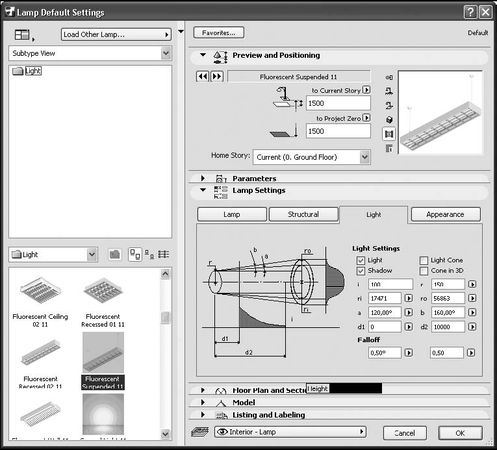
Рис. 6.15. Параметры настройки источников света
Кроме того, несколько десятков типов собственно светильников, от настольных ламп до уличных фонарей, – помогут на первых порах осветить интерьер и место расположения проектируемого здания.
В этой главе была рассмотрена библиотека объектов ArchiCAD, ее структура и принципы работы с ней, изучены способы настройки параметров объектов и их вставки в проект. Теперь можно самостоятельно проектировать двери и окна, настраивать их параметры, определять их вид и положение в пространстве.
В главе представлены также процессы настройки параметров и создания лестниц и источников освещения, указано расположение в стандартной библиотеке ArchiCAD большей части объектов, которые необходимо использовать для создания полной инфраструктуры проектируемого здания.